怎样用VLOOKUP函数精确查找带*号的内容
来源:网络收集 点击: 时间:2024-05-27【导读】:
用excel表格处理数据时,VLOOKUP是使用频率很高的一个函数,但该函数在查找带*的内容时经常会出错,这种问题具体解决方法如下。工具/原料moreexcel方法/步骤1/6分步阅读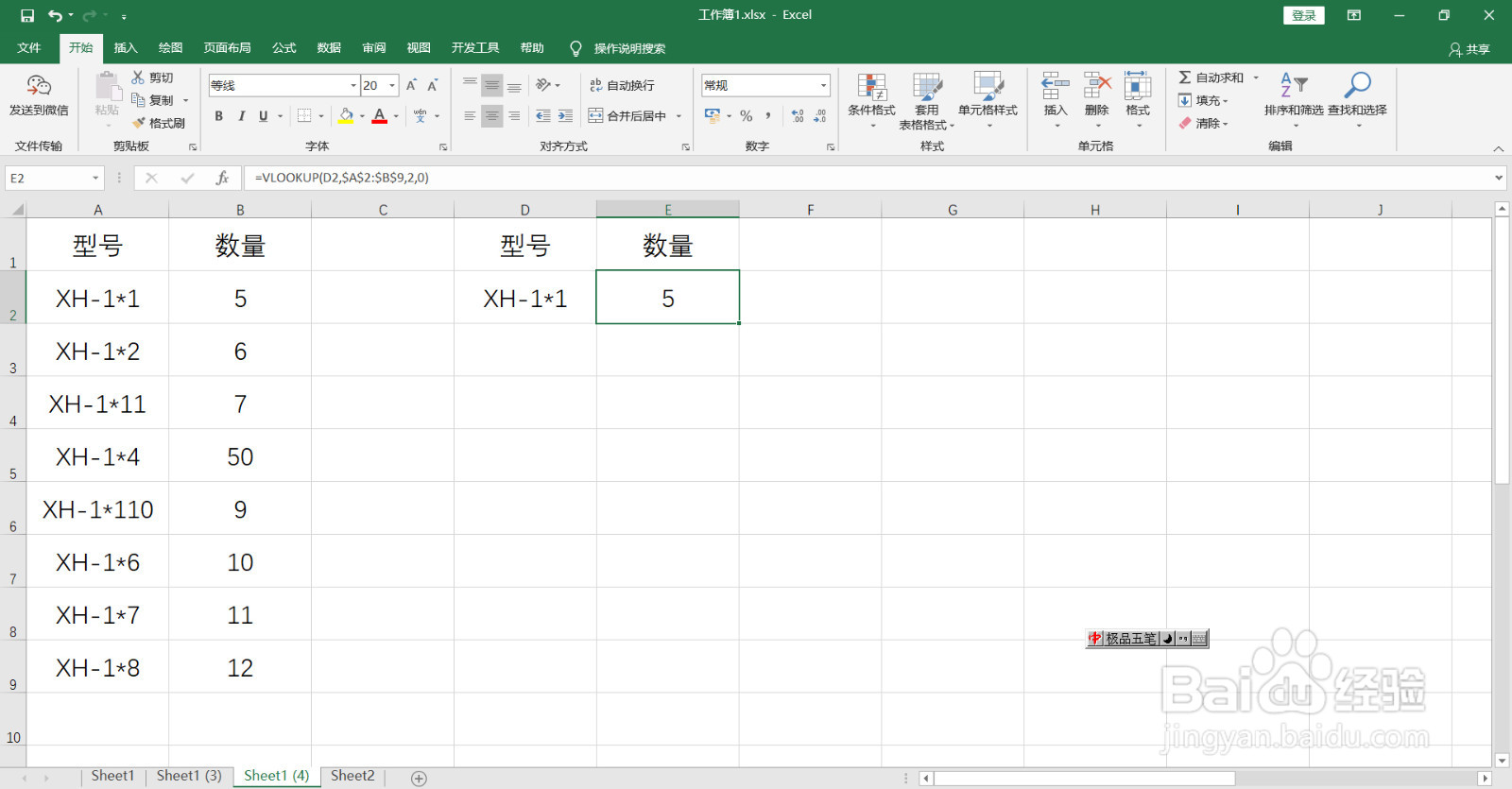 2/6
2/6 3/6
3/6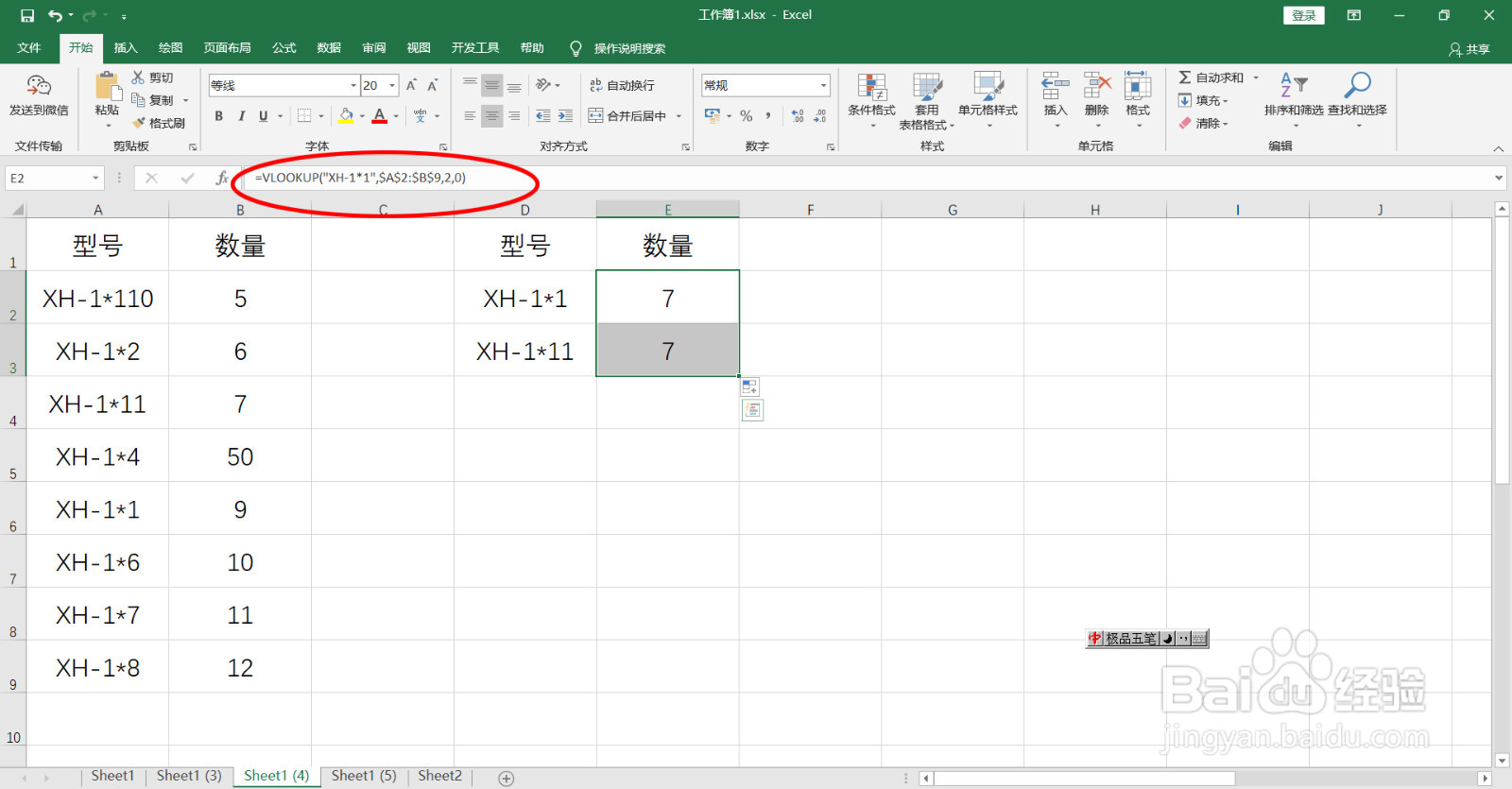 4/6
4/6 5/6
5/6 6/6
6/6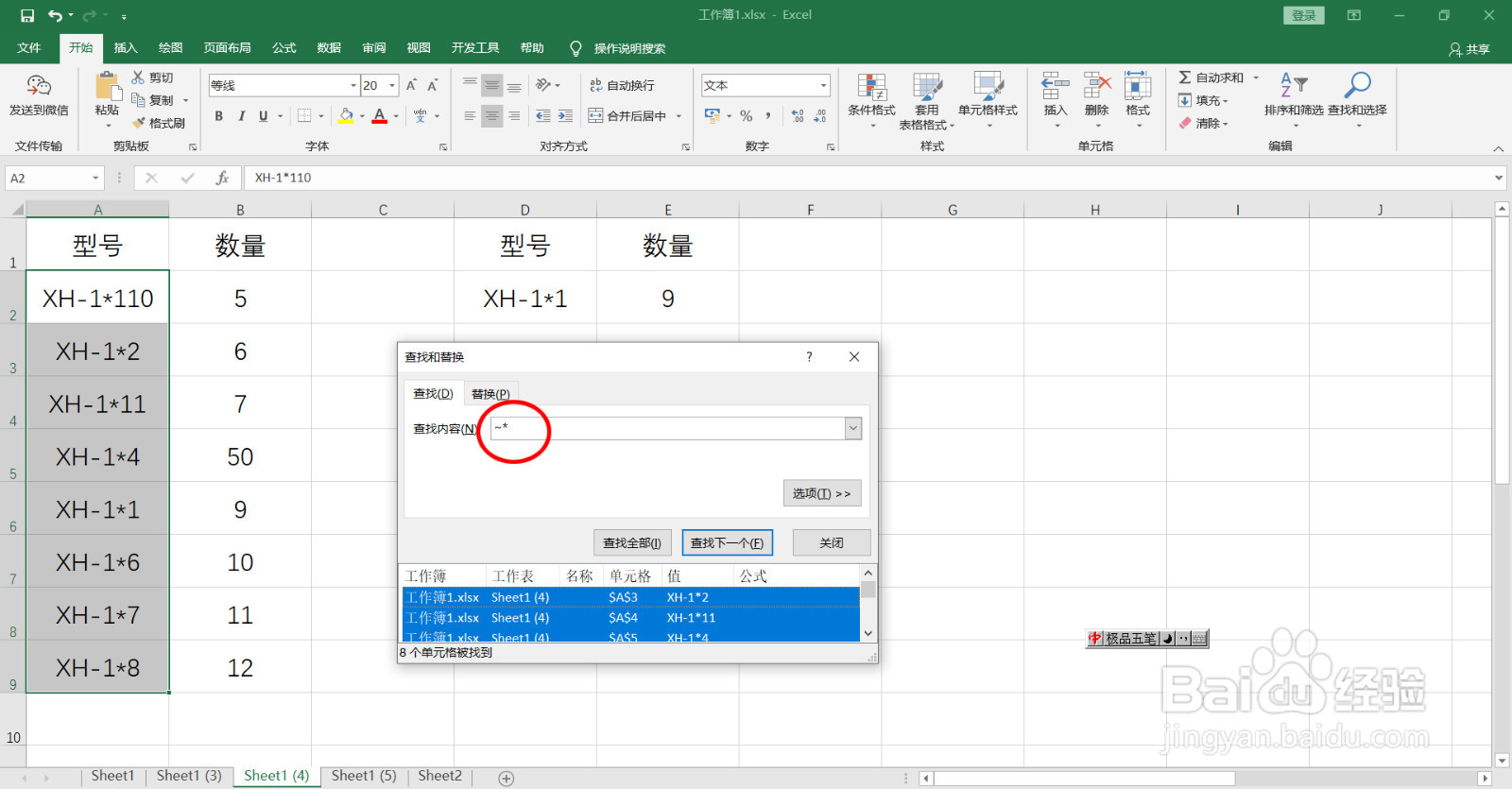 注意事项
注意事项
如图表格,根据型号查找对应的数量,输入公式=VLOOKUP(D2,$A$2:$B$9,2,0),结果是正确的。
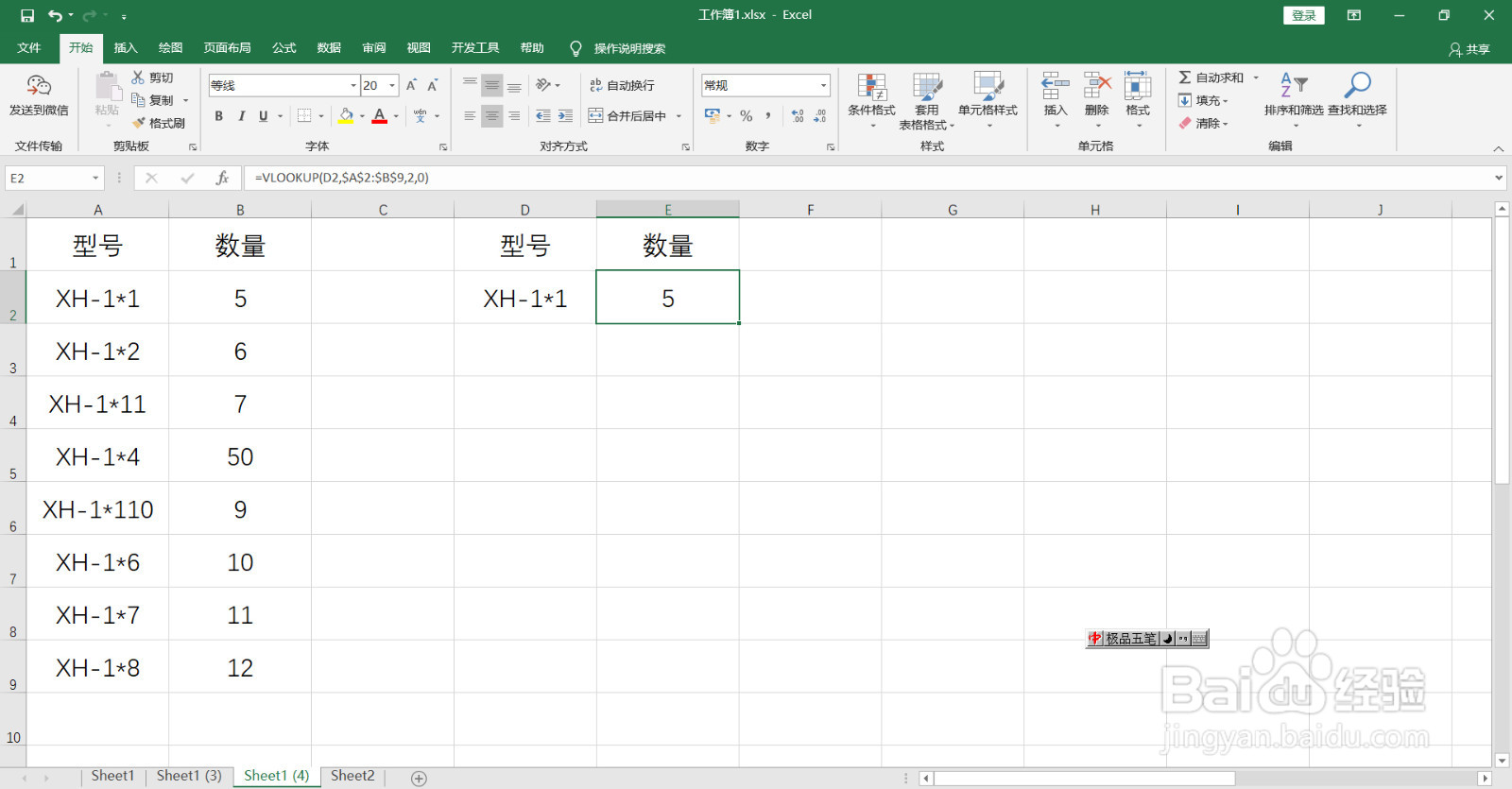 2/6
2/6但是当该型号在A列位置变化后,保持公式不变,得出的结果是错误的,如图。
 3/6
3/6这是因为VLOOKUP函数精确查找支持通配符,输入公式=VLOOKUP(XH-1*1,$A$2:$B$9,2,0)下拉,虽然型号不一样,仍然能得出结果。
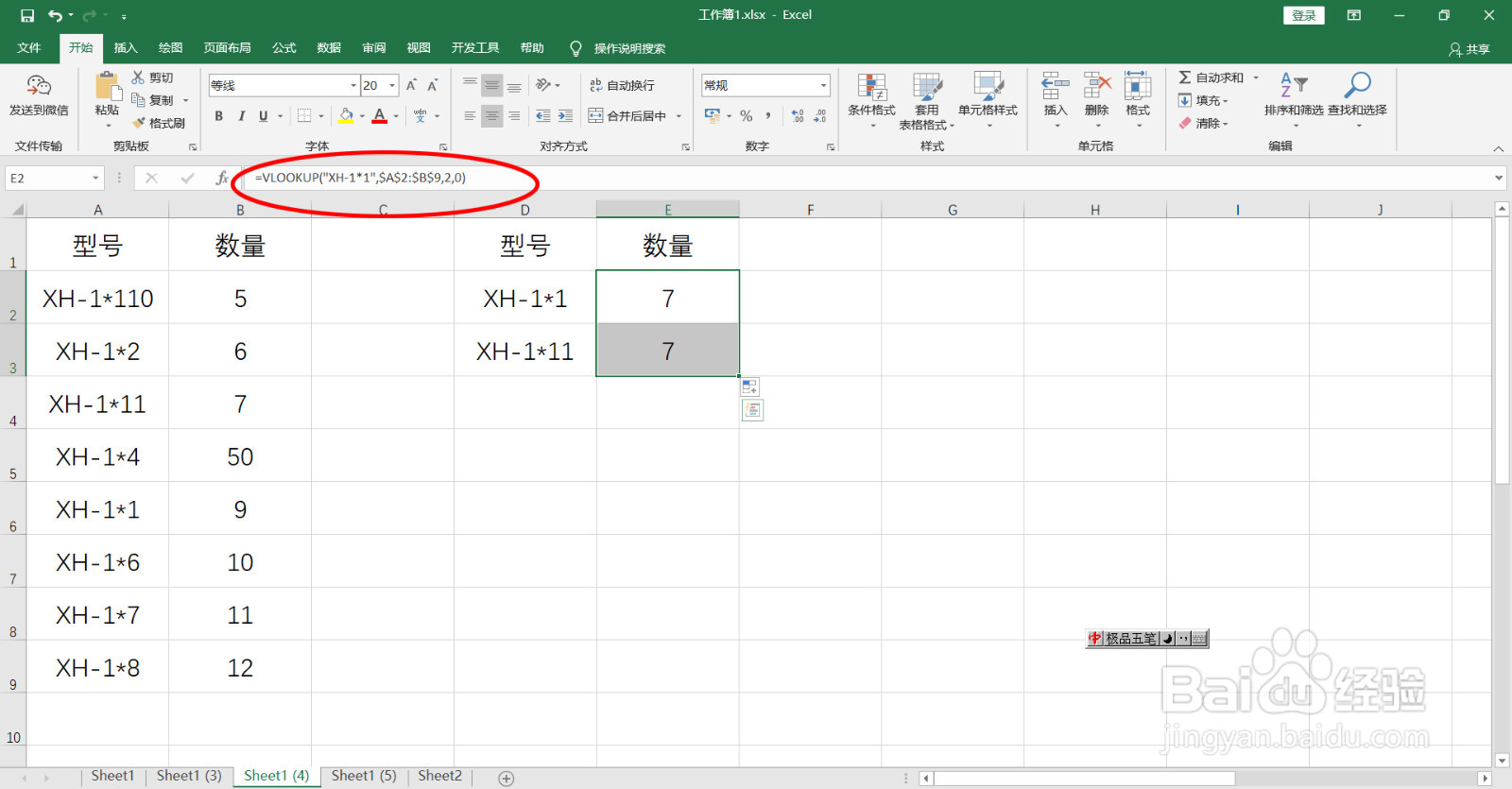 4/6
4/6要精确查找需要借助波形符,修改公式=VLOOKUP(XH-1~*1,$A$2:$B$9,2,0),得出正确结果。
 5/6
5/6查找内容类似时,需要更改公式中的第一个参数才能得出正确结果,公式下拉不出错需要嵌套SUBSTITUTE函数,输入公式=VLOOKUP(SUBSTITUTE(D2,*,~*),$A$2:$B$9,2,0)。
 6/6
6/6这里通配符的使用和查找替换是一样的道理,要查找*,需输入~*,如图。
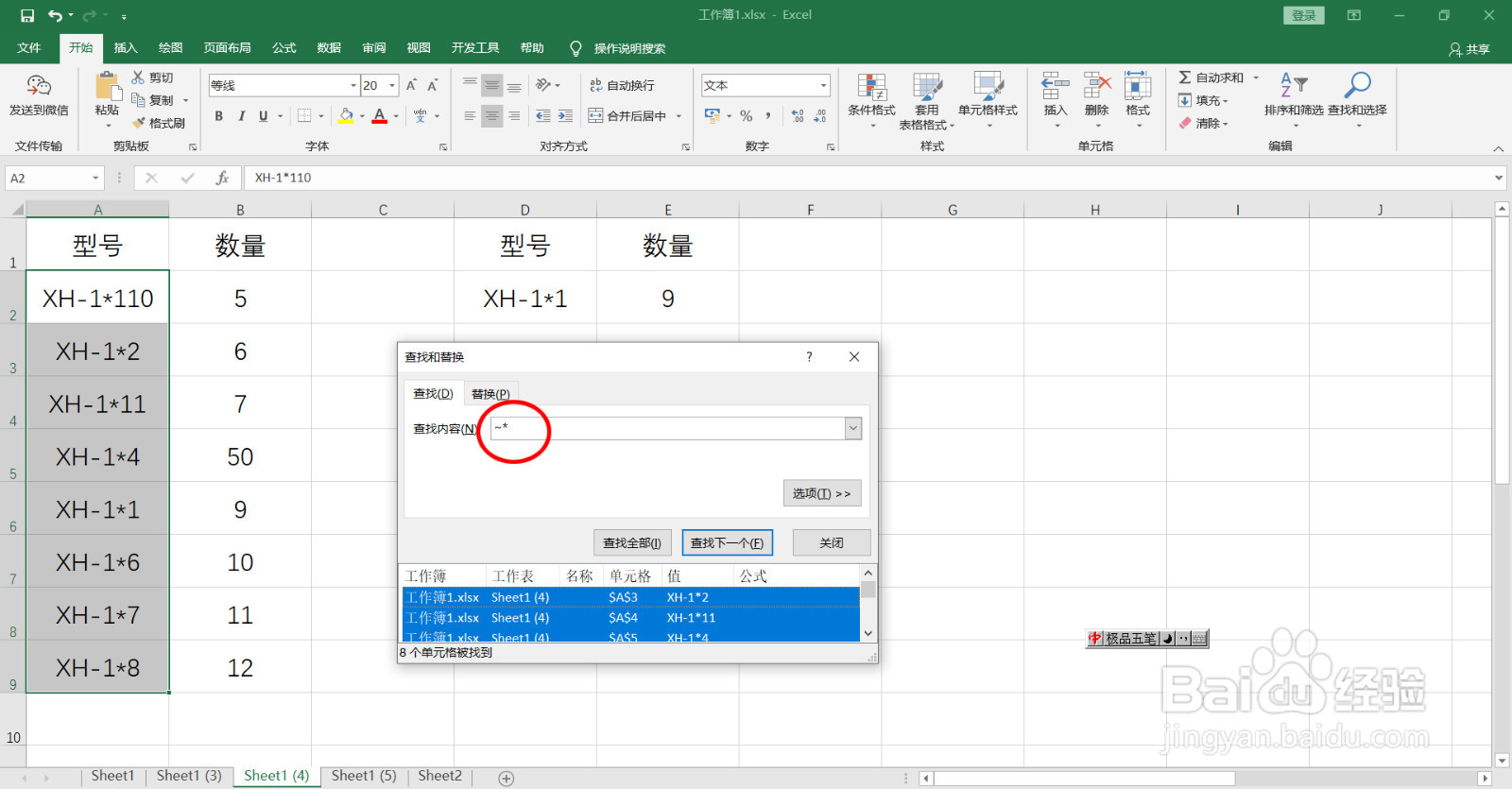 注意事项
注意事项查找其他通配符和本例操作方法一样。
查找通配符VLOOKUP版权声明:
1、本文系转载,版权归原作者所有,旨在传递信息,不代表看本站的观点和立场。
2、本站仅提供信息发布平台,不承担相关法律责任。
3、若侵犯您的版权或隐私,请联系本站管理员删除。
4、文章链接:http://www.1haoku.cn/art_843852.html
上一篇:精神分裂症的产生原因有哪些
下一篇:银耳炖乳鸽滋补汤
 订阅
订阅